
Teniu problemes amb els auriculars Bluetooth que no es connecten a Windows 10? Això pot ser molt molest. Però no et preocupis. Podeu solucionar aquest problema fàcilment i ràpidament després de llegir aquesta publicació. Continua llegint per esbrinar.
Abans de començar
- Assegureu-vos que el Bluetooth del vostre PC estigui activat.
- Enceneu els vostres auriculars Bluetooth i feu-los visibles.
- Assegureu-vos que els vostres auriculars Bluetooth estiguin completament carregats i dins de l'abast del vostre ordinador.
Proveu aquestes correccions:
És possible que no calgui provar-los tots; només cal que baixeu fins que trobeu el que fa el truc.
- Al teclat, premeu Tecla del logotip de Windows i jo clau junts per obrir Configuració .
- Feu clic Xarxa i Internet .
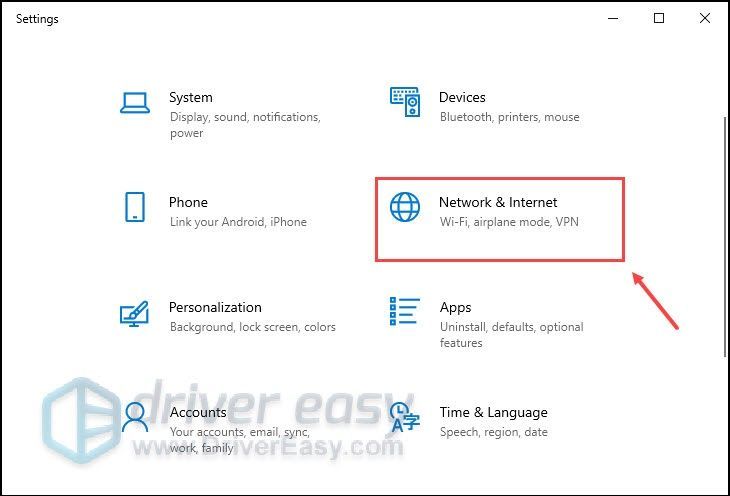
- Feu clic Mode avió , després apagueu-lo.
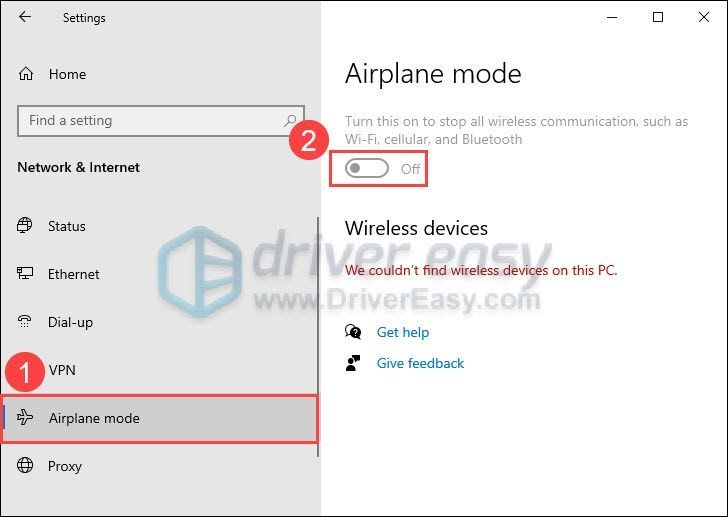
- Al teclat, premeu Tecla del logotip de Windows , després escriviu Bluetooth a la barra de cerca, seleccioneu Configuració de Bluetooth i altres dispositius de les llistes de resultats.
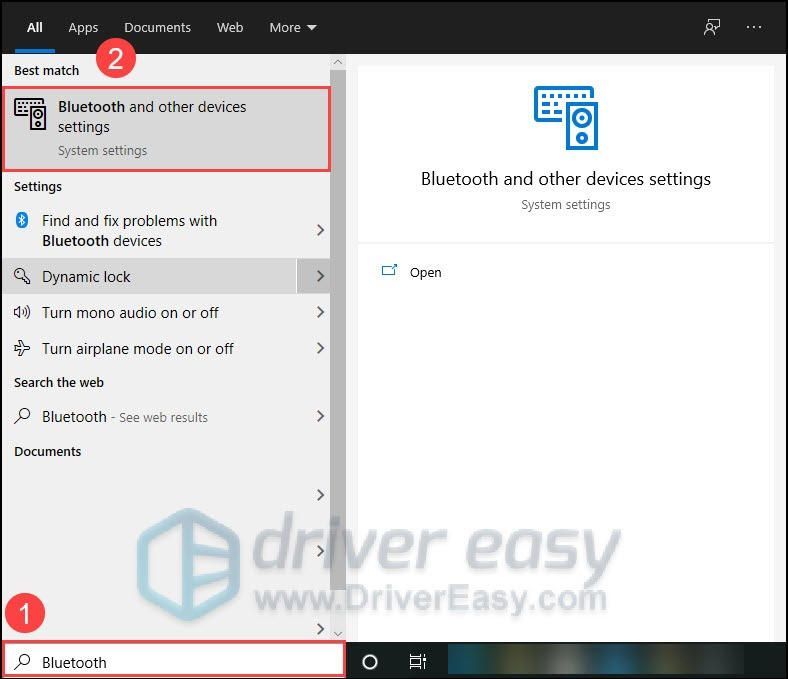
- Sota Bluetooth i altres dispositius , tanca Bluetooth .
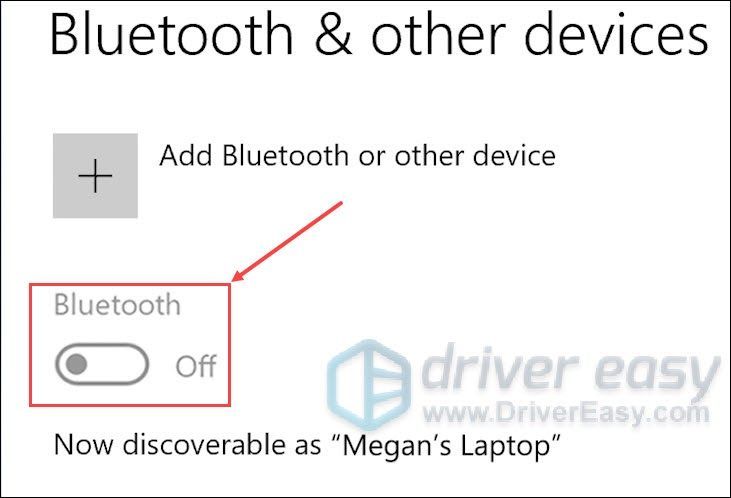
- Espereu uns segons, torneu a activar el Bluetooth.
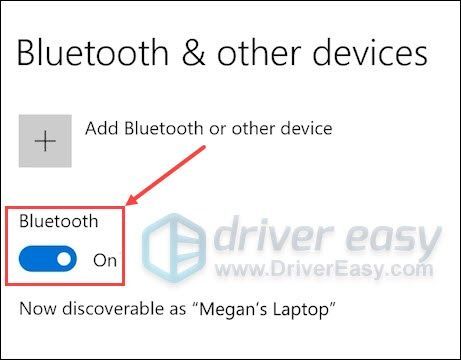
- Al teclat, premeu Tecla del logotip de Windows , després escriviu Bluetooth a la barra de cerca, seleccioneu Configuració de Bluetooth i altres dispositius de les llistes de resultats.
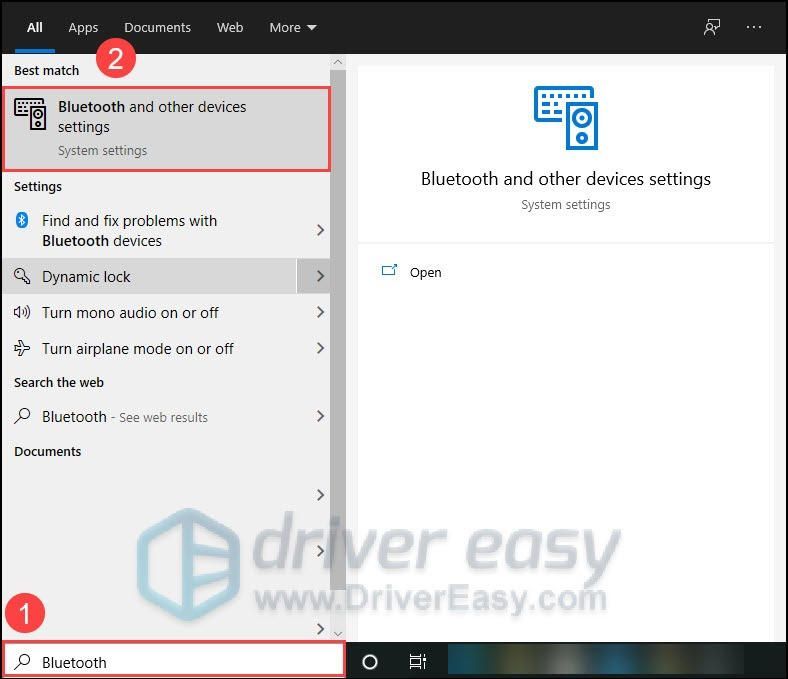
- Sota Bluetooth i altres dispositius , seleccioneu els vostres auriculars Bluetooth i feu clic Elimina el dispositiu .
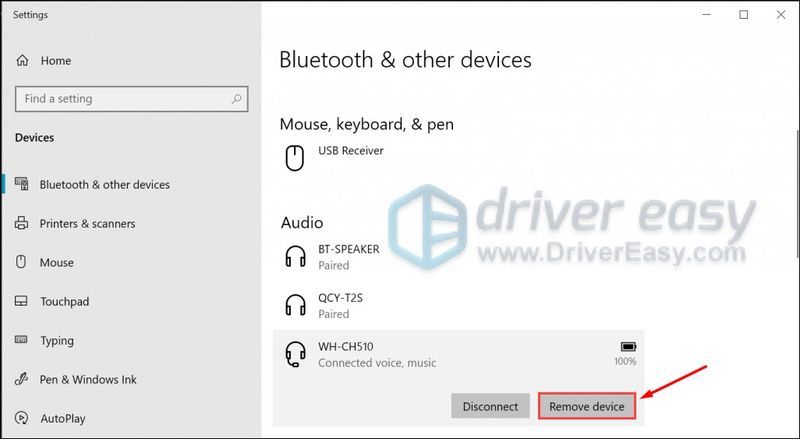
- A continuació, feu clic Sí per confirmar la teva acció.
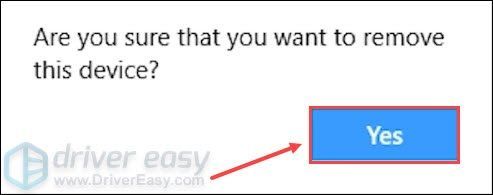
- Espereu uns segons i després tornar a connectar els vostres auriculars Bluetooth.
- Al teclat, premeu Tecla del logotip de Windows i jo clau junts per obrir Configuració .
- Feu clic Actualització i seguretat .
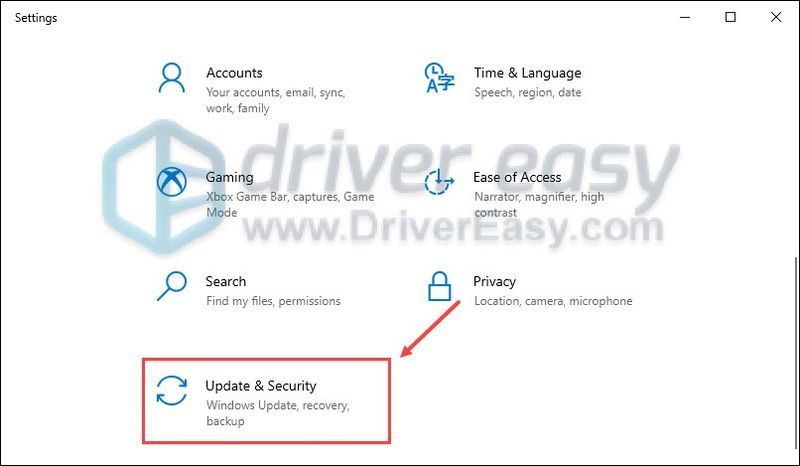
- Feu clic Solucionar problemes i, a continuació, feu clic Solucionadors de problemes addicionals .
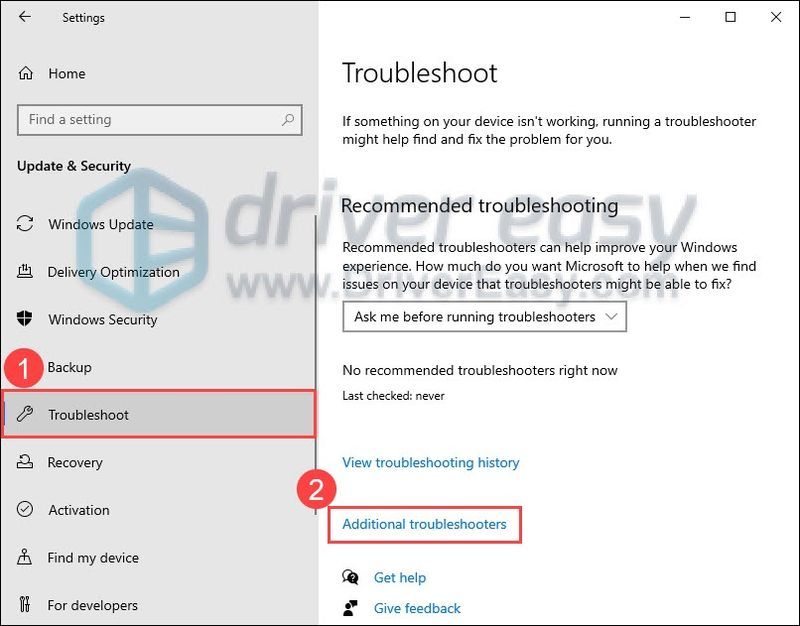
- En Trobeu i solucioneu altres problemes , seleccioneu Bluetooth i, a continuació, feu clic Executeu l'eina de resolució de problemes .
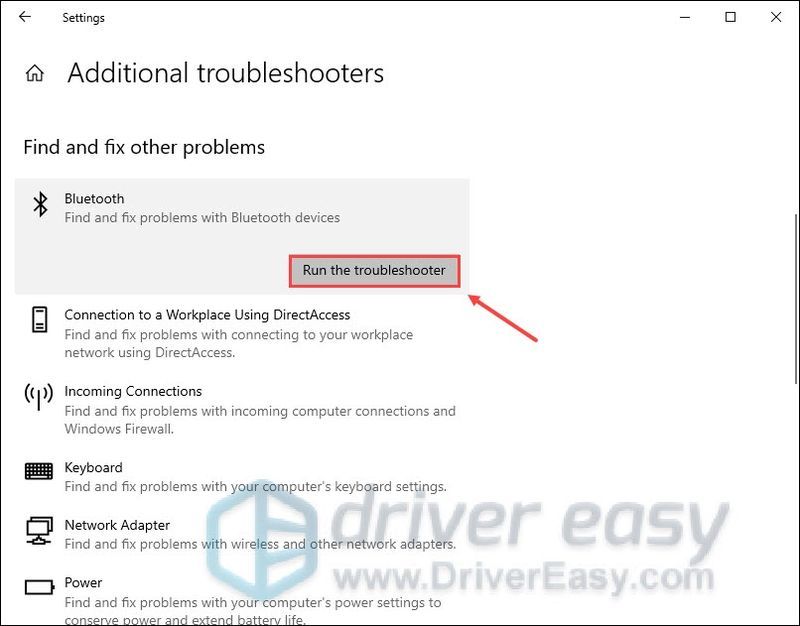
- Seguiu les instruccions a la pantalla.
- Reinicieu l'ordinador.
- Executeu Driver Easy i feu clic a Escanejar ara botó. Driver Easy escanejarà l'ordinador i detectarà qualsevol problema de controlador.
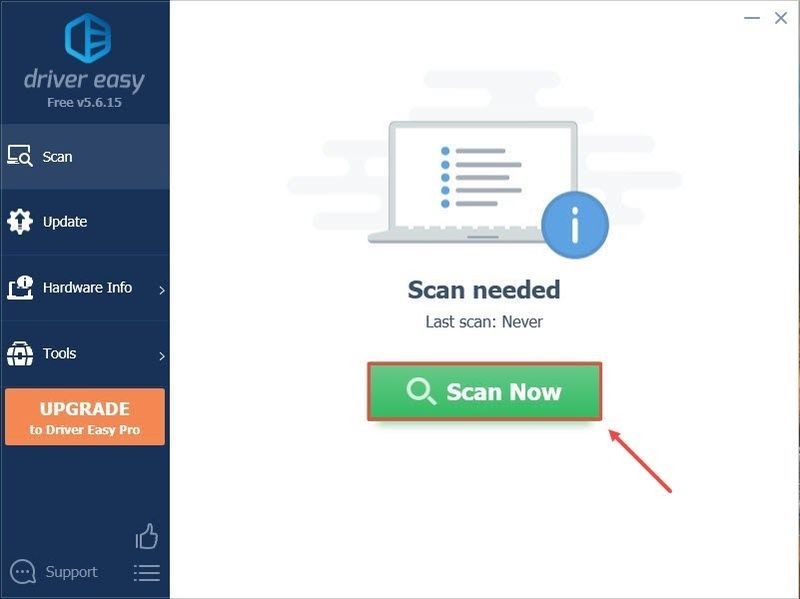
- Feu clic Actualitzar-ho tot descarregar i instal·lar automàticament la versió correcta de tots els controladors que falten o no actualitzats al vostre sistema (això requereix el Versió Pro – se us demanarà que actualitzeu quan feu clic a Actualitza-ho tot).
O podeu fer clic Actualització al costat del controlador del dispositiu marcat per fer-ho de manera gratuïta, però és en part manual.
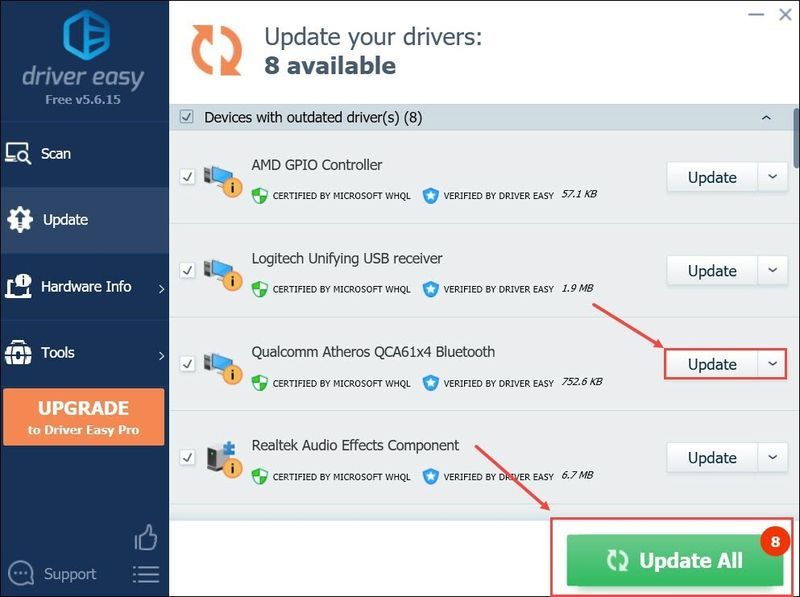 La versió Pro de Driver Easy ve amb suport tècnic complet. Si necessiteu ajuda, poseu-vos en contacte Equip de suport de Driver Easy a les support@drivereasy.com .
La versió Pro de Driver Easy ve amb suport tècnic complet. Si necessiteu ajuda, poseu-vos en contacte Equip de suport de Driver Easy a les support@drivereasy.com . - Al teclat, premeu Tecla del logotip de Windows i R tecles juntes per anar a l'ordre Executar i, a continuació, escriviu serveis.msc i feu clic D'acord .
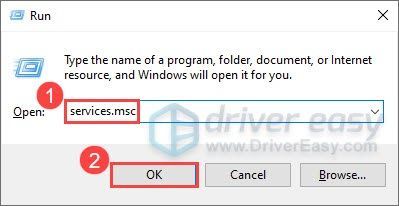
- Troba el Servei d'assistència Bluetooth , després feu-hi clic amb el botó dret i seleccioneu Propietats .
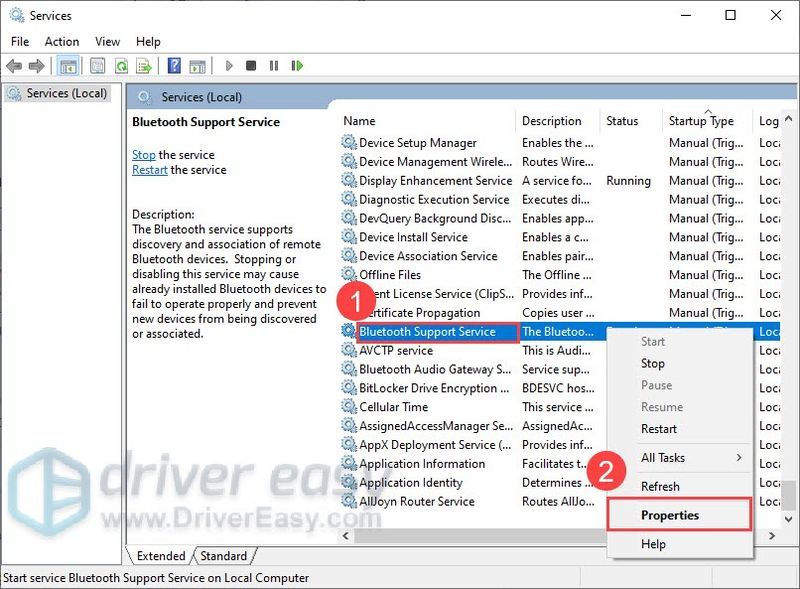
- A la pestanya General, a sota Tipus d'inici , feu clic al menú desplegable i canvieu-lo a Automàtic i, a continuació, feu clic Començar .
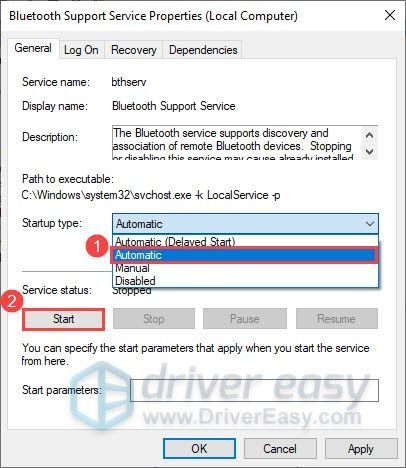
- Espereu uns segons perquè Windows iniciï el servei i, a continuació, feu clic D'acord per guardar els canvis.
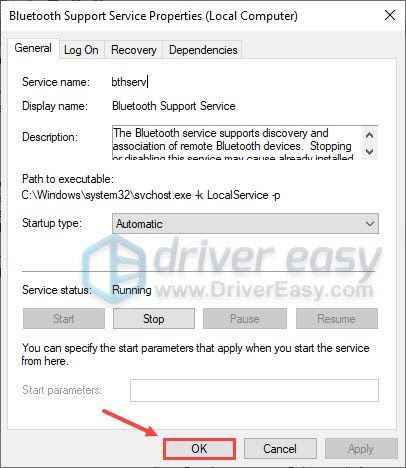
- Reinicieu l'ordinador.
- Auriculars Bluetooth
Solució 1: desactiveu el mode avió
Si el vostre ordinador està en mode avió, desactivarà automàticament el Bluetooth. Per tant, heu d'assegurar-vos que el mode avió estigui desactivat. Així és com:
Ara podeu tornar a activar el Bluetooth i provar de tornar a connectar els vostres auriculars Bluetooth.
Si el problema de connexió persisteix, proveu Fix 2 a continuació.
Solució 2: activa i desactiva el Bluetooth
La manera més senzilla de solucionar el problema de connexió és activant i desactivant el Bluetooth. D'aquesta manera esborraran alguns errors i problemes. Per fer-ho:
Després de fer-ho, podeu provar de connectar els vostres auriculars Bluetooth.
Si no ajuda, hi ha altres solucions a continuació que podeu provar.
Solució 3: traieu i torneu a connectar els vostres auriculars Bluetooth
Si heu vinculat correctament els vostres auriculars Bluetooth a l'ordinador, però no podeu establir una connexió, és possible que tingueu una fallada del programari. Per solucionar aquest problema, haureu d'eliminar i tornar a connectar els auriculars Bluetooth per iniciar una nova connexió. Així és com:
El problema de connexió s'hauria de resoldre, però si no, no us preocupeu, podeu provar la següent solució a continuació.
Solució 4: executeu l'eina de resolució de problemes de Bluetooth
Si esteu a Windows 10, també podeu provar l'eina de resolució de problemes de Windows i veure si pot resoldre els vostres problemes de Bluetooth. A continuació s'explica com fer-ho:
Ara podeu provar de tornar a connectar els vostres auriculars Bluetooth per veure si el problema s'ha resolt.
Si l'eina de resolució de problemes no pot resoldre el problema, passeu a la següent solució.
Solució 5: actualitzeu el controlador de Bluetooth
Un controlador de Bluetooth és un programa de programari que permet la comunicació entre el vostre sistema operatiu i el dispositiu Bluetooth. Si el controlador de Bluetooth és defectuós o està obsolet, és possible que l'ordinador no pugui establir una connexió amb els auriculars Bluetooth. Per veure si aquest és el vostre cas, heu d'actualitzar el controlador de Bluetooth. Aquí hi ha dues maneres de provar:
Opció 1: actualitzeu el controlador de Bluetooth manualment
Podeu actualitzar el controlador de Bluetooth manualment si aneu al lloc web del fabricant del dispositiu Bluetooth i cerqueu el controlador més recent que sigui compatible amb el vostre sistema operatiu, després baixeu-lo i instal·leu-lo.
Opció 2: actualitzeu el controlador Bluetooth automàticament (recomanat)
Si no teniu el temps, la paciència o les habilitats informàtiques per actualitzar el controlador Bluetooth manualment, podeu fer-ho automàticament amb Conductor fàcil . Driver Easy reconeixerà automàticament el vostre sistema, trobarà el controlador correcte per al vostre dispositiu i la vostra versió de Windows, i els descarregarà i instal·larà correctament.
Un cop hàgiu actualitzat el controlador Bluetooth, reinicieu l'ordinador i comproveu si podeu connectar els vostres auriculars Bluetooth ara.
Si aquest mètode no ajuda, continueu amb la següent solució.
Solució 6: habiliteu el servei de suport de Bluetooth
Servei d'assistència Bluetooth és un servei de Windows que admet el descobriment i l'associació de dispositius Bluetooth remots. Si aquest servei està desactivat, el vostre ordinador ja no podrà descobrir nous dispositius Bluetooth per vincular-los i evitarà que es connectin els dispositius vinculats anteriorment. Per tant, heu d'assegurar-vos que aquest servei estigui habilitat al vostre ordinador. A continuació s'explica com fer-ho:
Proveu de connectar els vostres auriculars Bluetooth i comproveu si el problema s'ha solucionat.
Si no, fes una ullada a l'última correcció.
Solució 7: mantenir allunyat de fonts d'interferència
De vegades, els dispositius USB sense blindatge poden interferir amb les connexions Bluetooth. Per tant, hauríeu d'assegurar-vos que els vostres auriculars Bluetooth no estiguin massa a prop de cap altre dispositiu USB connectat a un Port USB 3.0 .
A més, el Enrutador sense fils i microones també pot tenir un impacte en la connexió Bluetooth. Hauríeu de mantenir els auriculars Bluetooth allunyats d'aquestes possibles fonts d'interferència.
Si el problema persisteix després d'eliminar les possibles interferències, és possible que vulgueu contactar amb el fabricant dels vostres auriculars Bluetooth per obtenir més assistència i consells, ja que el problema pot ser amb el propi dispositiu.
Tant de bo, aquesta publicació us hagi ajudat a resoldre el vostre problema de connexió Bluetooth. Si coneixeu algun consell que ens hem perdut, no dubteu a fer-nos-ho saber als comentaris a continuació.
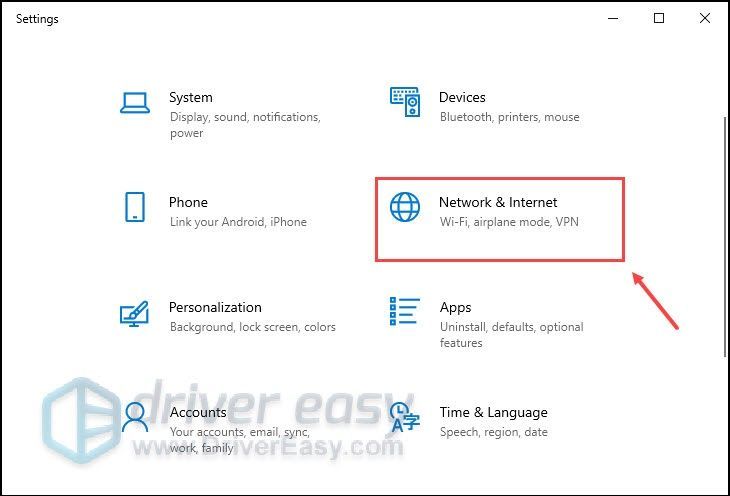
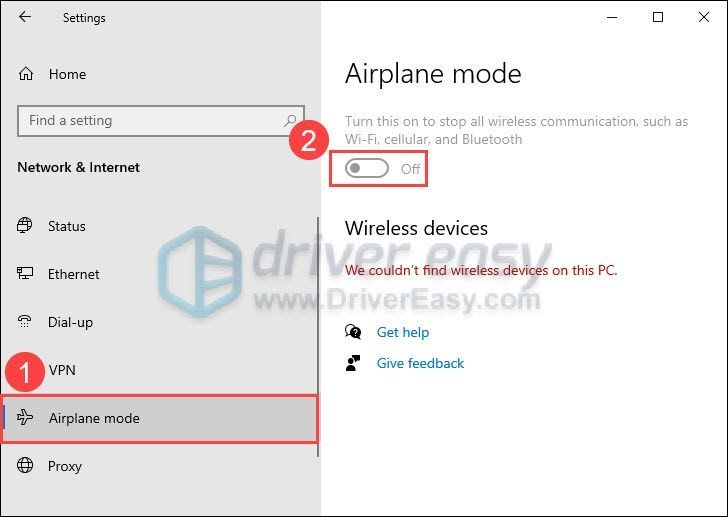
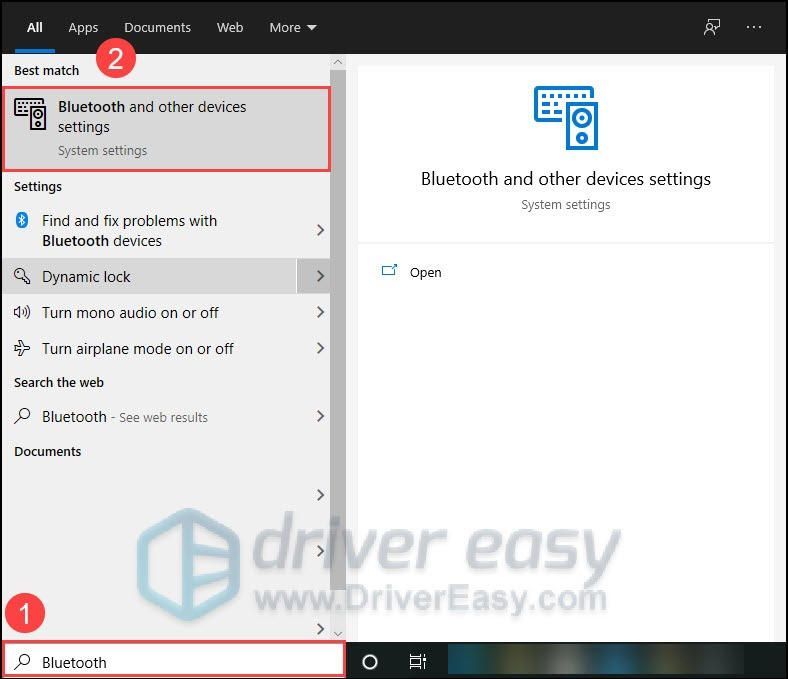
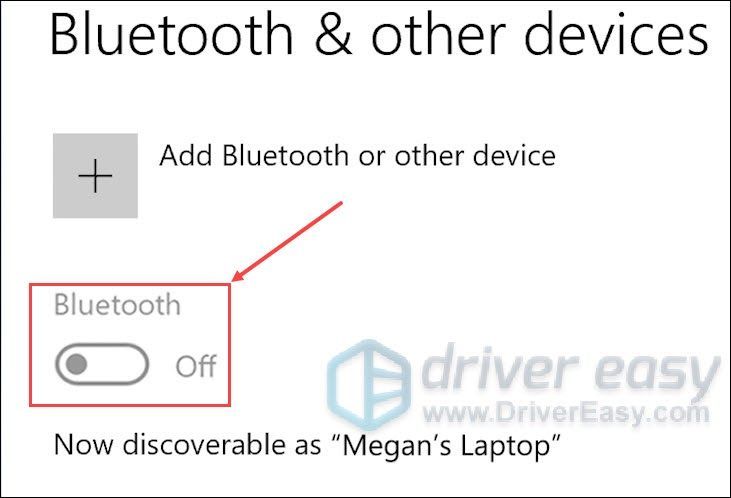
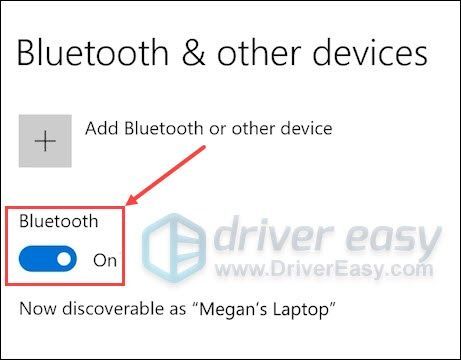
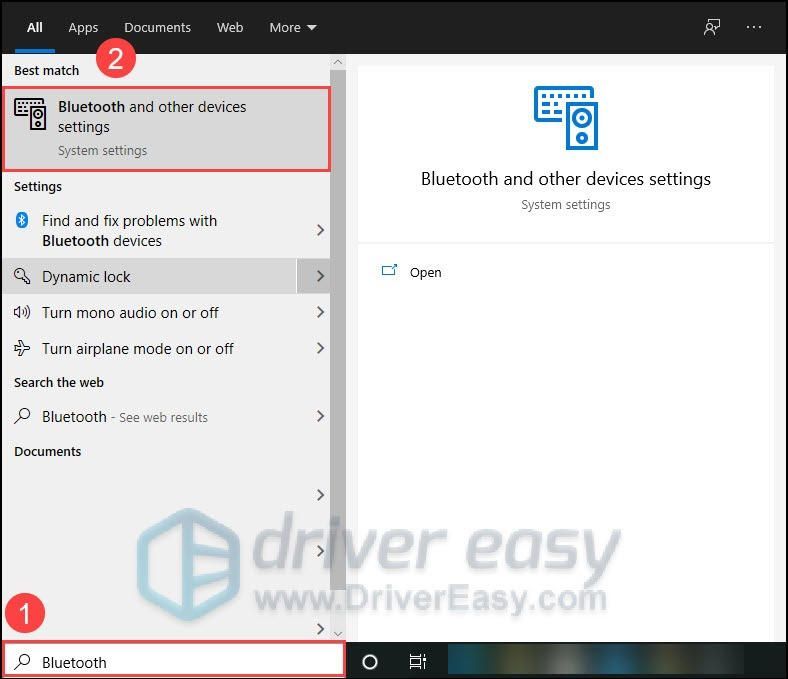
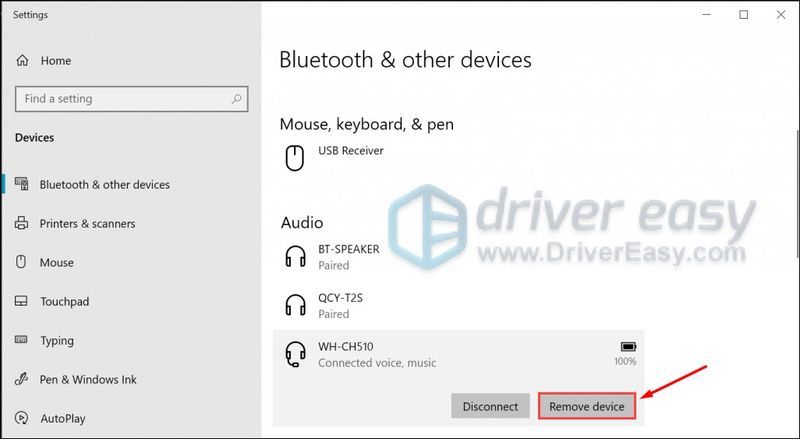
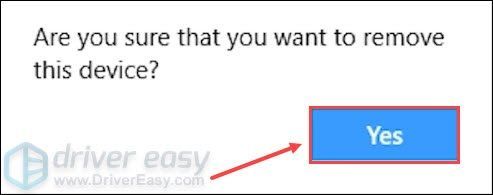
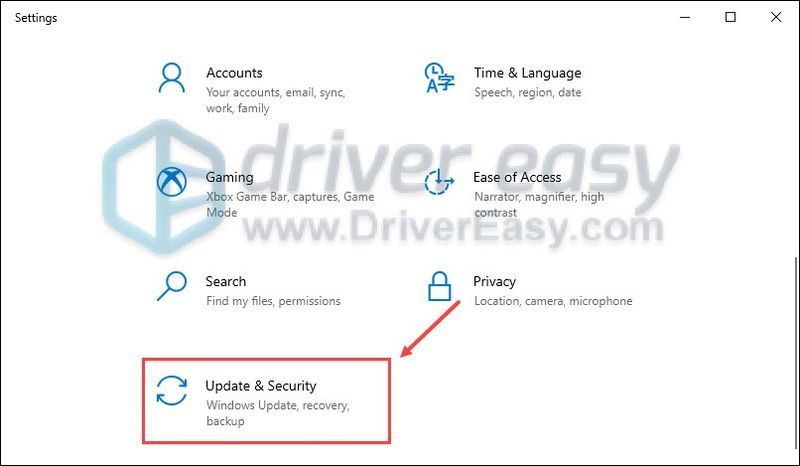
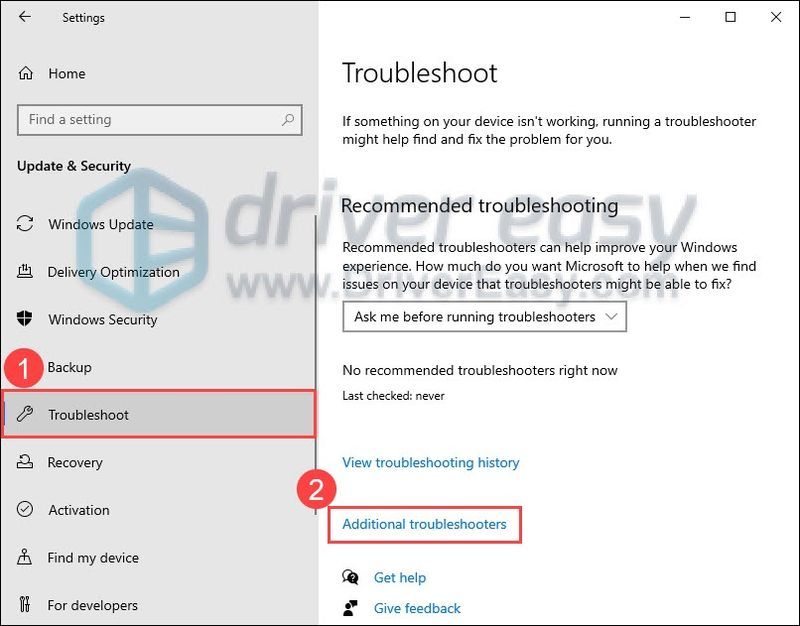
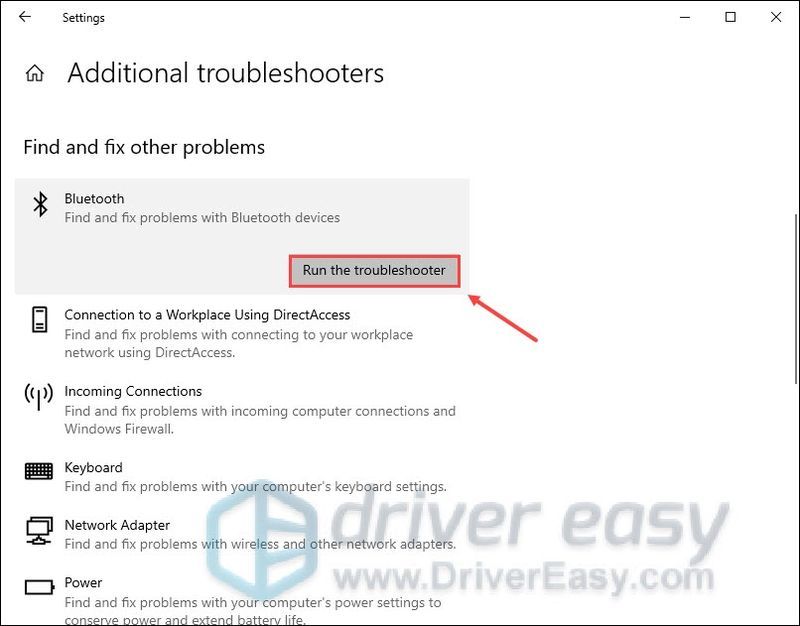
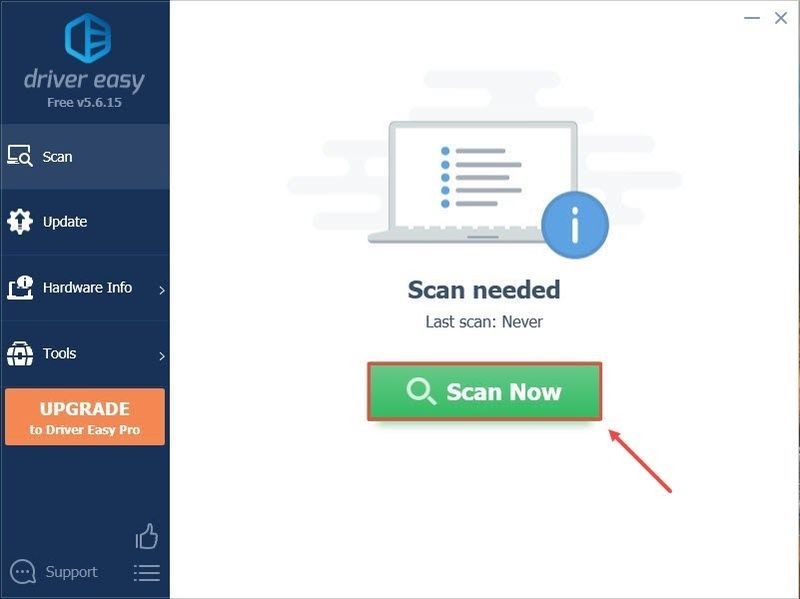
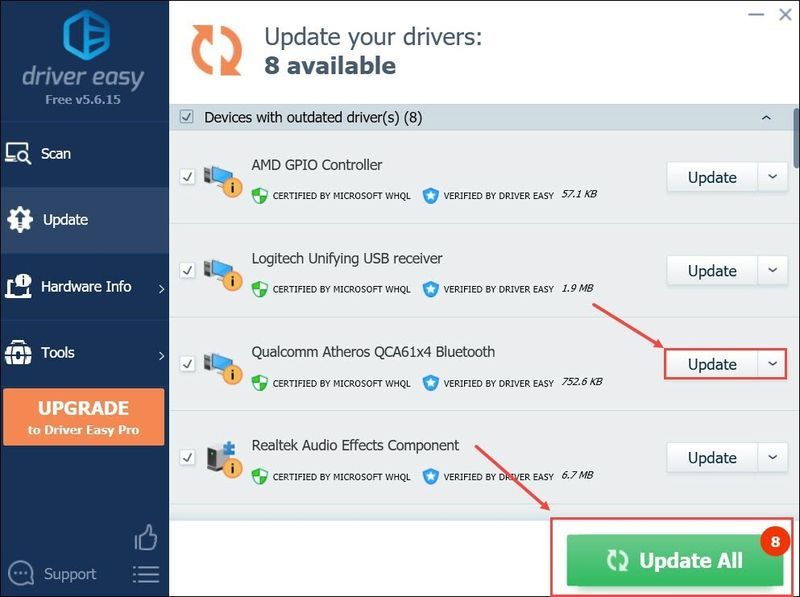
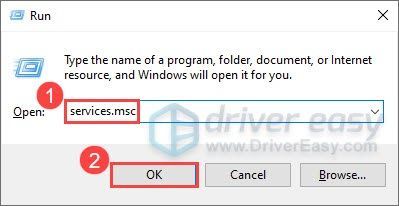
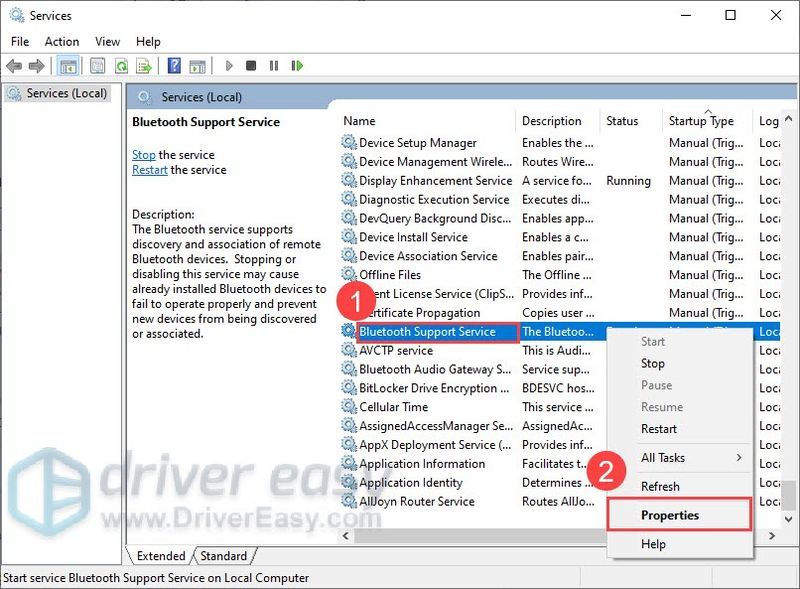
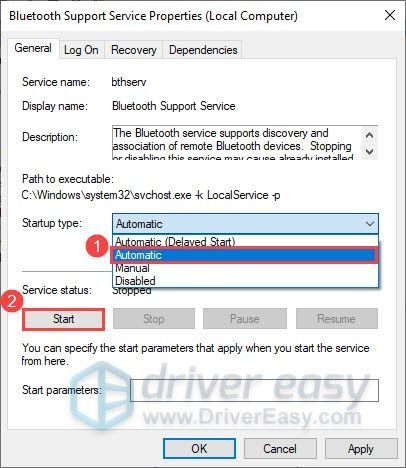
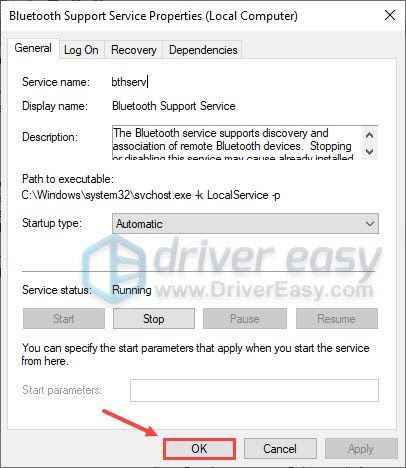

![[RESOL] El micròfon SteelSeries Arctis Prime no funciona](https://letmeknow.ch/img/sound-issues/82/steelseries-arctis-prime-mic-not-working.jpg)

![[RESOLUT] El flux de Discord s'ha bloquejat en carregar](https://letmeknow.ch/img/knowledge/02/discord-stream-stuck-loading.png)

![[RESOLUT] Ubisoft Connect Connection Lost 2022](https://letmeknow.ch/img/knowledge/89/ubisoft-connect-connection-lost-2022.png)
